¡Desactivar cámara en iPhone bloqueado sin contraseña!
iMyFone LockWiper es una herramienta profesional para eliminar todo tipo de bloqueo de pantalla del iPhone, sea PIN, Face ID, Touch ID o sea MDM, tiempo de uso.Solo se necesita 5 minutos te dará un móvil totalmente libre para quitar linterna y cámara de pantalla bloqueada de iPhone 16/15/14/13/12/11/X, etc.
Todos los iPhone vienen con una configuración predeterminada. Si desliza el dedo hacia la izquierda en la pantalla, se abrirá la cámara incluso si la pantalla del teléfono está bloqueada. Si bien esta función es bastante útil para tomar instantáneas rápidamente, también compromete su privacidad. Por ejemplo, cualquiera puede tomar fotos sin su permiso.
Es por eso que muchos usuarios de iOS prefieren quitar la cámara de la pantalla de bloqueo del iPhone para evitar que los usuarios de terceros tomen fotos no autorizadas. En este artículo, le daremos una guía paso a paso sobre cómo quitar la cámara de la pantalla de bloqueo del iPhone.

Lea este artículo para aprender cómo hacerlo en un santiamén.
3 formas de quitar la cámara de la pantalla de bloqueo en el iPhone
Dependiendo de las diferentes versiones de iOS que se estén ejecutando en el mercado, siga los procedimientos a continuación para quitar cámara de pantalla de bloqueo en iPhone.
01 Cómo quitar la cámara de la pantalla de bloqueo del iPhone en iOS 18/17/16/15/14
Este es el ejemplo para eliminar la cámara de la pantalla de bloqueo del iPhone en iOS 18/17/16/15/14.
Paso 1.Vaya a "Ajustes > Tiempo de uso > Continuar".
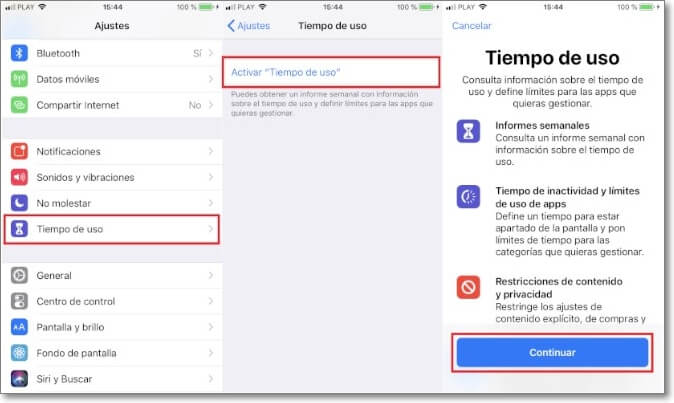
Paso 2.Luego, haga clic y active "Restricciones de contenido y privacidad" y acceda a "Apps permitidas" para desactivar "Cámara".
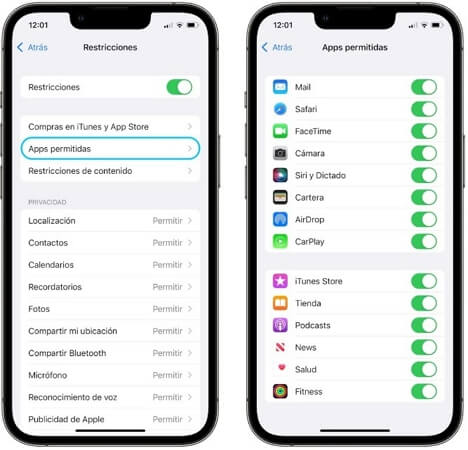
Paso 3.Ahora puede volver a la pantalla de bloqueo para asegurarse de que su cámara esté desactivada.
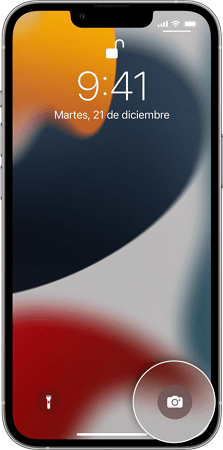
Nota:
Como un método bueno y eficiente, desactivará la cámara desde la pantalla de bloqueo. Sin embargo, también eliminará la cámara de la pantalla de inicio y ya no podrá usarla.
02 Cómo quitar la cámara de la pantalla de bloqueo en iPhone de iOS 12
Como en iPhone de iOS 13 no hay la opción de cámara en la pantalla de bloqueo, vamos a eliminar la pantalla de bloqueo de la cámara del iPhone en iOS 12, el procedimiento es un poco diferente.
Paso 1. Dirígete a "Configuración > Tiempo de pantalla > Restricciones de contenido y privacidad" y enciende el botón.
Paso 2.Luego, regresa y toca "Siempre permitido" para ver todas las aplicaciones disponibles. Elija "Cámara" y toque el icono "Eliminar" para desactivarlo.
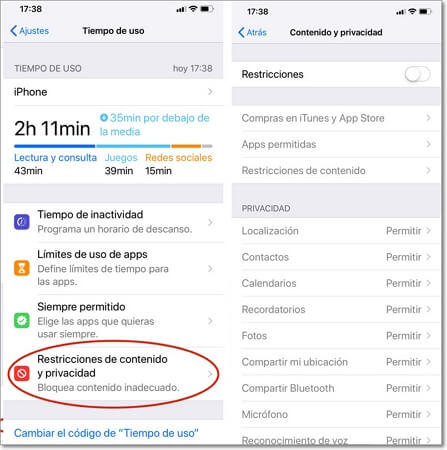
Nota:
Después de implementar los pasos mencionados anteriormente, bloquee su iPhone y verifique si la cámara se muestra o no. Si la cámara todavía está en la pantalla de bloqueo, repita los pasos anteriores.
03 Cómo quitar la cámara de la pantalla de bloqueo en iPhone de iOS 11
Este método es viable para los usuarios que tienen iPhones con iOS 11 o anterior. Simplemente pueden quitar cámara de pantalla bloqueo en iPhone después de habilitar Restricciones en Configuración.
Paso 1.Vaya a "Ajustes > General > Restricciones" y haga clic en "Activar restricciones".
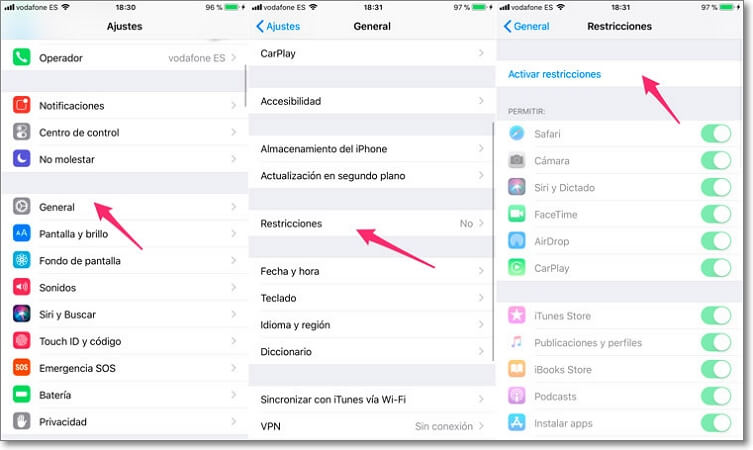
Paso 2.Después de ingresar un código de restricción, desactive la opción "Cámara" para eliminar la cámara.
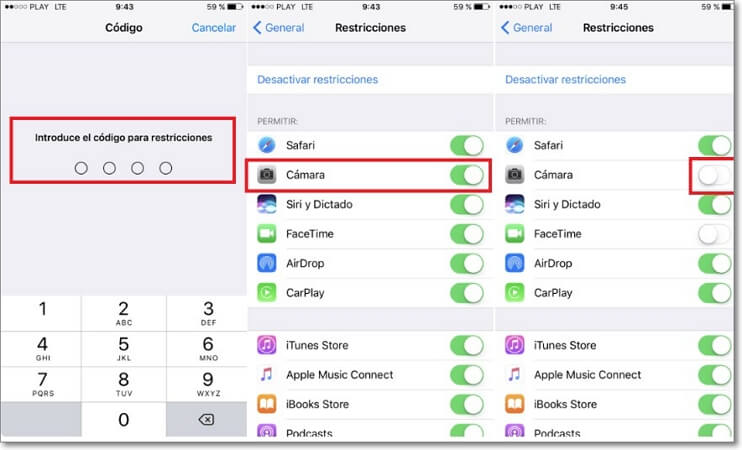
Nota:
Ahora, no verá la cámara en la pantalla de bloqueo ni en la pantalla de inicio. Es posible que deba instalar una aplicación de cámara confiable de la App Store para seguir tomando instantáneas.
Cómo desactivar cámara en iPhone bloqueado sin contraseña
Si olvida la contraseña o no la tiene, es imposible quitar cámara de la pantalla de bloqueo de iPhone o quitar linterna de pantalla bloqueo en iPhone 16/15/14/13/12/11/X. Así que es recomendable usar iMyFone LockWiper, el programa profesional para quitar pantalla de bloqueo sin contraseña y te devuelve un iPhone totalmente libre.
iMyFone LockWiper
- Elimina todos los tipos de bloqueo de pantalla de iOS, incluida la contraseña de 4 o 6 dígitos, Touch ID y Face ID sin contraseña. Tendrás un iPhone libre con lo que puedes desactivar cámara.
- Saltarse tiempo de uso iPhone y tenga libertad para controlar los datos.
- Quita Apple ID e iCloud sin contraseña.
- Bypass MDM para dejar de pedir credenciales y usar todas las funciones del iPhone.
[Video Tutorial] Cómo desbloquear la pantalla de iPhone
[Paso a Paso] Cómo desactivar cámara en iPhone bloqueado sin contraseña con LockWiper
Paso 1.Instale e inicie iMyFone LockWiper, elija la opción "Desbloquear contraseña de pantalla".

Paso 2.Después de hacer clic en "Iniciar", conecte su iPhone a la computadora mediante un cable USB y espere a que se descargue el firmware.

Paso 3.Una vez completada la extracción del firmware, haga clic en "Iniciar desbloqueo".
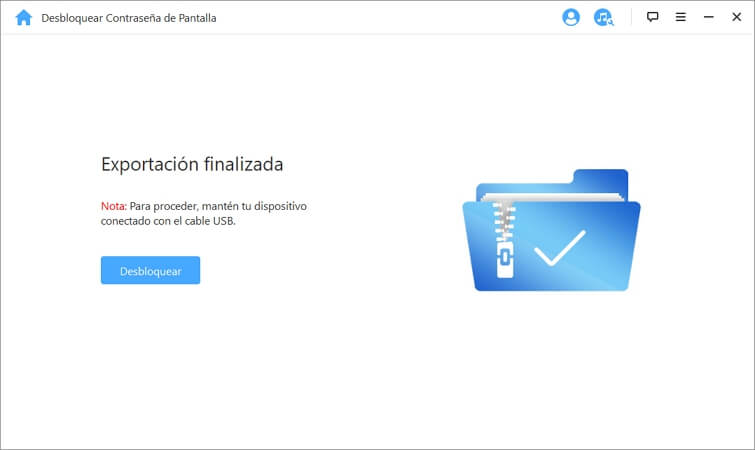
Paso 4.Luego, escribe "000000" para confirmar, y LockWiper comienza a omitir el bloqueo de pantalla en tu iPhone.
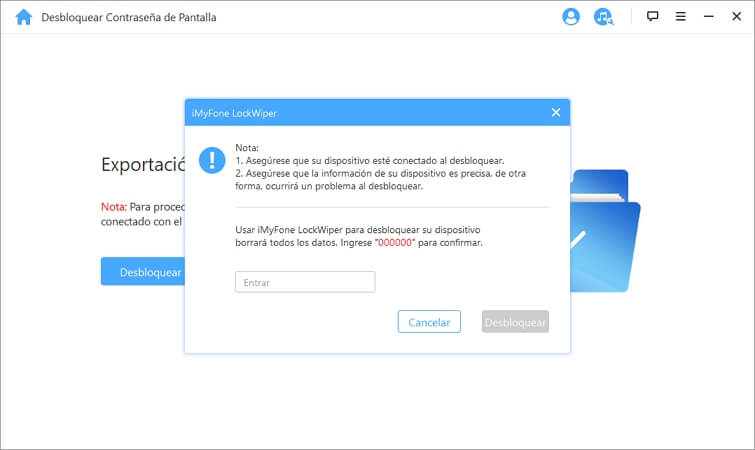
Paso 5. Espere un momento, el bloqueo de pantalla en su iPhone se omitirá con éxito. Y puede ir a quitar la cámara de la pantalla de bloqueo de iPhone según la parte 1.

Preguntas frecuentes sobre quitar la cámara de la pantalla de bloqueo del iPhone
Hemos recopilado y respondido varias consultas comunes de los usuarios relacionadas con la eliminación de la pantalla de bloqueo de la cámara del iPhone.
1 ¿Cómo eliminar otras funciones en la pantalla de bloqueo del iPhone?
Apple también permite a los usuarios desactivar o eliminar otras funciones de la pantalla de bloqueo del iPhone. Puede borrar Siri, Centro de control, Monedero, Control de inicio, Vista de hoy y otras funciones similares del iPhone bloqueado. Puedes seguir los pasos:
Paso 1. Dirígete a "Ajustes > Face ID y código" (Touch ID y Paacode en iPhones más antiguos) e ingresa tu código de acceso para ingresar.
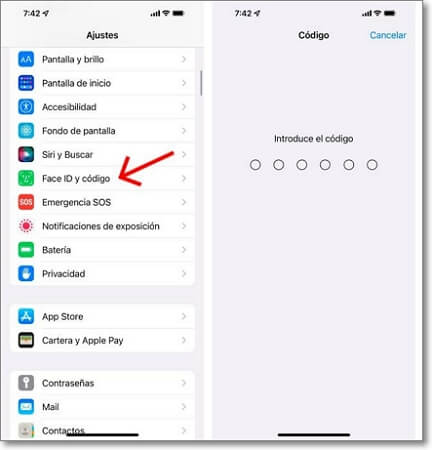
Paso 2. Luego, desplácese hacia abajo y concéntrese en "PERMITIR EL ACCESO CUANDO ESTÁ BLOQUEADO". columna. Desactiva "Centro de notificaciones", "Centro de control" y "Siri".
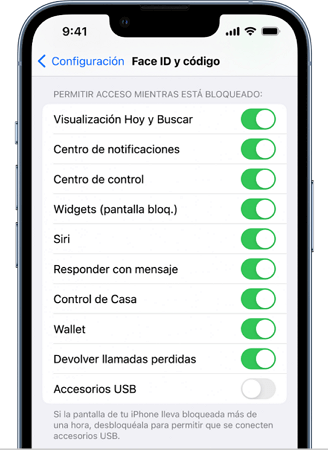
2 ¿Puedo acceder al álbum desde la cámara en la pantalla de bloqueo?
La respuesta es No. Incluso si ha permitido el acceso a la cámara en el iPhone bloqueado, nadie puede acceder a Fotos sin ingresar el código de acceso o ID de rostro/ID táctil. Esta función tiene como objetivo proteger su privacidad y seguridad.
Conclusión
Garantizar la privacidad es una tarea importante sin importar la versión de iPhone que estés usando. Con suerte, no tendrá ningún problema en cómo quitar la cámara de la pantalla de bloqueo del iPhone después de leer esta guía. Simplemente siga las instrucciones y desctive la cámara de la pantalla de bloqueo sin problemas.
Si alguna vez olvida el código de acceso de la pantalla, use iMyFone LockWiper para recuperar la contraseña a su dispositivo bloqueado. Esta herramienta es compatible con todos los modelos de iPhone y versiones de iOS.






